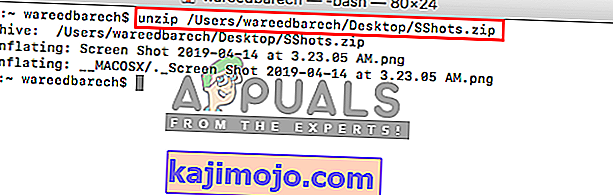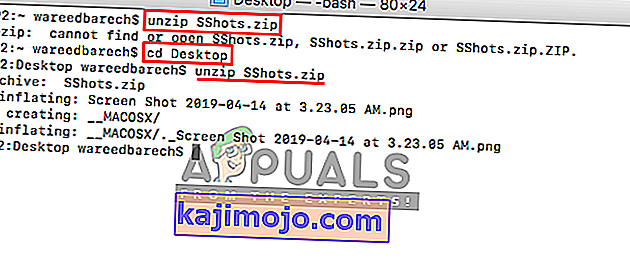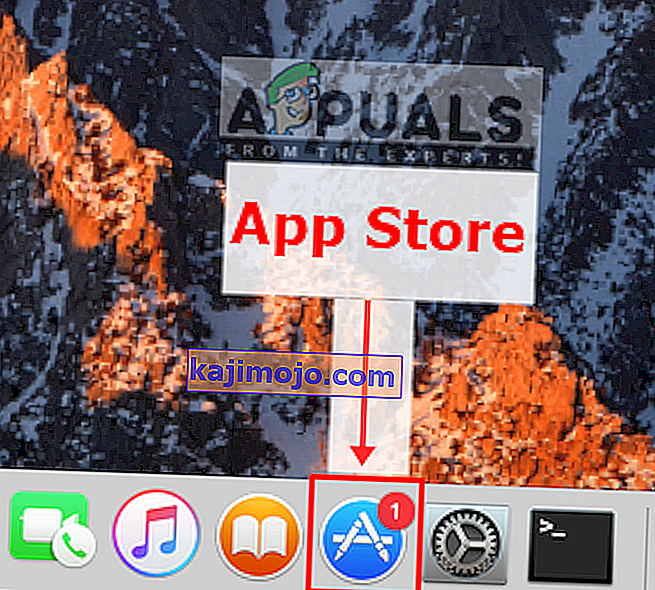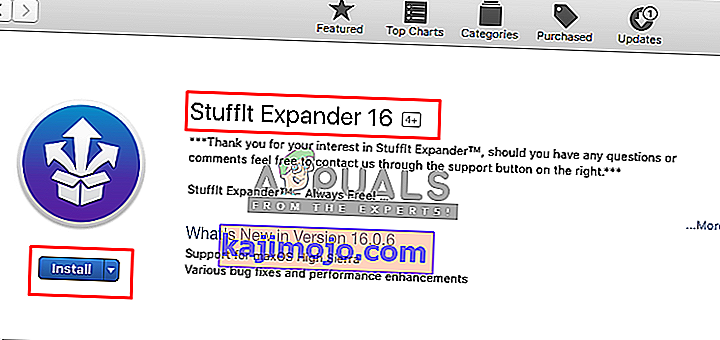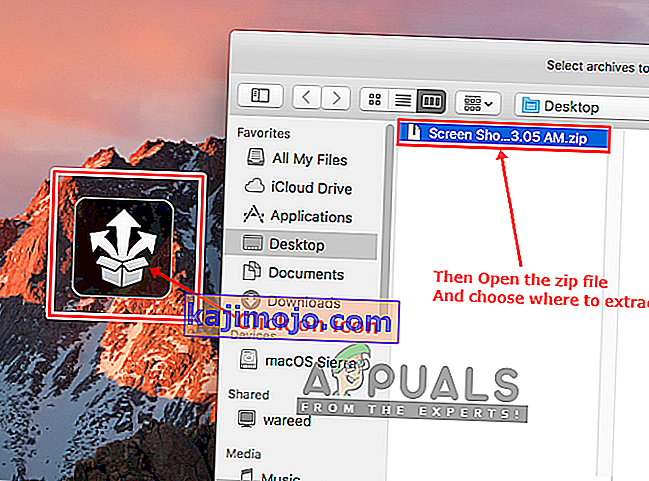ZIP là một định dạng tệp lưu trữ hỗ trợ nén dữ liệu không mất dữ liệu. Tệp này, giống như các định dạng tệp lưu trữ khác, chỉ đơn giản là tập hợp một hoặc nhiều tệp và / hoặc thư mục nhưng được nén thành một tệp duy nhất để dễ dàng vận chuyển và nén. Tuy nhiên, một số người dùng trên Mac OS đang gặp lỗi khi họ cố gắng nhấp đúp vào tệp zip để giải nén. Thông báo lỗi họ nhận được là “ Không thể mở rộng filename.zip (Lỗi 1 - Không cho phép thao tác.)” Và nó được hiển thị với hộp thoại Tiện ích lưu trữ.
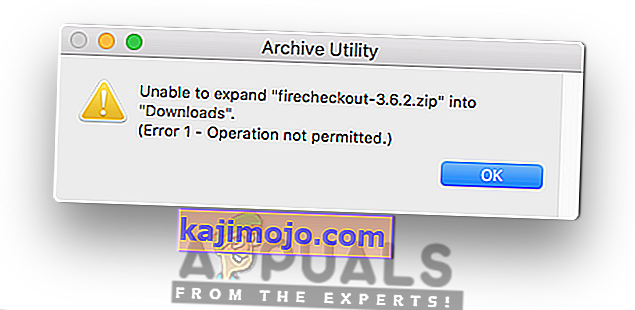
Nguyên nhân nào không thể mở rộng tệp Zip?
Chúng tôi đã điều tra vấn đề cụ thể này bằng cách xem xét các báo cáo người dùng khác nhau và các chiến lược sửa chữa thường được sử dụng để khắc phục sự cố và giải quyết vấn đề do người dùng tự nhận thấy mình trong tình huống tương tự. Dựa trên các cuộc điều tra của chúng tôi, có một số trường hợp khác nhau được biết là có thể kích hoạt thông báo lỗi cụ thể này:
- Tệp tải xuống bị hỏng - Khi bạn đang tải xuống tệp trong trình duyệt trên Mac OS, có khả năng tệp có thể không được tải xuống một cách chính xác và hoàn toàn do việc đóng các trang web trước khi quá trình tải xuống hoàn tất. Bất cứ khi nào điều này xảy ra, bạn sẽ không thể mở tệp zip, mặc dù tệp có thể có trong thư mục Tải xuống. Trong trường hợp này, bạn có thể giải quyết vấn đề này bằng cách tải xuống lại tệp mà không cần đóng trang web tải xuống hoặc bằng cách tải xuống thông qua Terminal.
- Tệp zip chứa một tệp rất lớn - Một trường hợp Có thể xảy ra lỗi này là khi giải nén (giải nén) một tệp rất lớn. Một số người dùng gặp trường hợp tương tự đã báo cáo rằng họ đã giải quyết được sự cố sau khi sử dụng Terminal bằng lệnh giải nén để mở rộng tệp zip. Vì Tiện ích Lưu trữ không cho phép bạn giải nén các tệp lớn.
- Quyền đối với tệp zip - Trong một số trường hợp, quyền đọc / ghi hoặc thư mục của tệp zip có thể gây ra lỗi cụ thể này. Nếu trường hợp này có thể áp dụng, bạn có thể giải quyết vấn đề bằng cách sử dụng phần mềm của bên thứ 3 để giải nén các tệp.
Nếu bạn đang tích cực tìm cách giải quyết thông báo lỗi chính xác này đang ngăn bạn sử dụng tệp zip, thì bài viết này sẽ cung cấp cho bạn danh sách các bước khắc phục sự cố chất lượng. Ở bên dưới, bạn sẽ khám phá một bộ sưu tập các phương pháp mà những người dùng bị ảnh hưởng khác đã sử dụng thành công để khắc phục sự cố cụ thể này.
Phương pháp 1: Giải nén tệp bằng cách sử dụng thiết bị đầu cuối
Khi zip nhấp đúp đơn giản không hoạt động, bạn luôn có thể cố gắng giải nén các tệp trong Terminal. Đôi khi các tệp có kích thước lớn không thể giải nén trong Tiện ích lưu trữ và nó cần được giải nén trong Terminal. Có một lệnh đơn giản “giải nén” được sử dụng trong Terminal cho các tệp zip, để giải nén chúng. Khi bạn sử dụng lệnh này, tệp sẽ chuyển đến thư mục tài khoản người dùng. Để giải nén tệp trong Terminal, hãy làm theo các bước sau:
- Giữ Command và nhấn Space để mở Spotlight, nhập Terminal để tìm kiếm và Enter

- Bây giờ hãy thử lệnh giải nén cho tệp zip của bạn
giải nén filename.zip
(Bạn có thể kéo và thả tệp zip, vì vậy nó cũng có thể dán thư mục)
- Nhấn Enter và nó sẽ bắt đầu giải nén
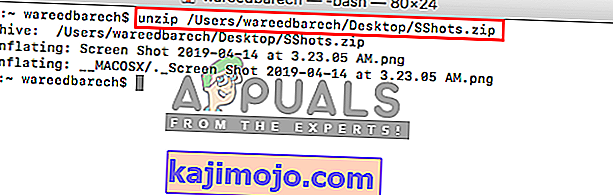
- Đối với hầu hết các trường hợp, nếu bạn gặp Lỗi không có thư mục như vậy hoặc không thể tìm thấy, bạn có thể sử dụng thủ công lệnh “ cd ” để vào thư mục và giải nén từ đó, Như thế này:
cd Desktop giải nén timer.zip
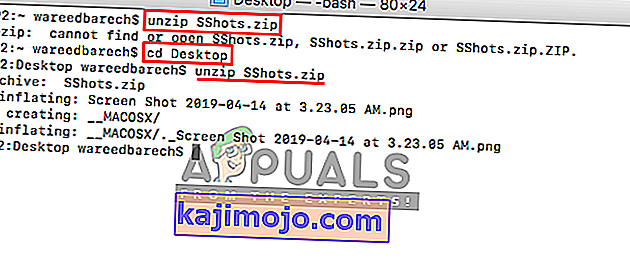
Nếu điều này không giải quyết được vấn đề cho bạn, thì đừng lo lắng, bạn có thể thử phương pháp tiếp theo bên dưới.
Phương pháp 2: Sử dụng phần mềm tiện ích giải nén
Đôi khi có thể có vấn đề với quyền của bạn hoặc việc mở tệp zip một cách bình thường. Nhưng có rất nhiều phần mềm Tiện ích trên App Store và trực tuyến, có thể giúp bạn giải nén các tệp zip mà không gặp bất kỳ sự cố nào. Bạn có thể tải xuống Stuffit Expander từ Mac App Store và thử sử dụng nó cho tệp zip. Hầu hết người dùng không thể giải nén tệp ngay cả khi sử dụng Terminal nhưng việc sử dụng phần mềm này đã giúp họ khắc phục sự cố. Bạn có thể kiểm tra các bước bên dưới để biết cách giải nén bằng ứng dụng này:
- Mở Mac App Store bằng cách nhấp vào biểu tượng trong Dock
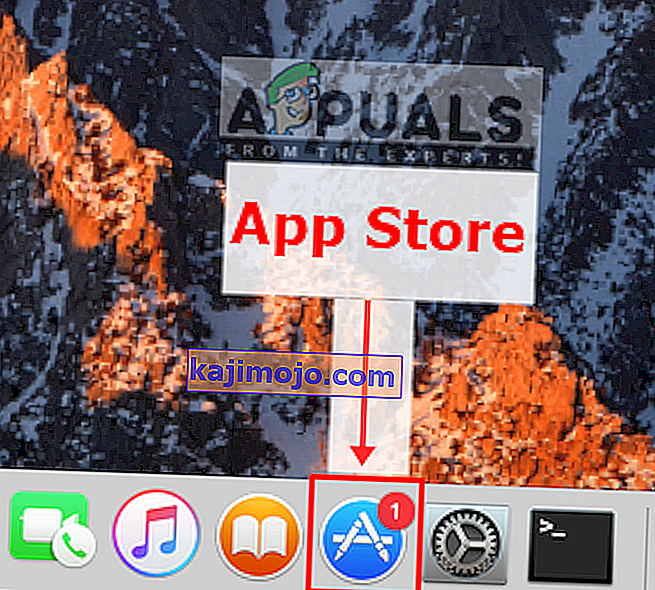
- Bây giờ hãy tìm kiếm ứng dụng “ Stuffit Expander ” trong cửa hàng ứng dụng
- Nhấp vào Nhận và sau đó Cài đặt , thao tác này sẽ cài đặt ứng dụng trên Mac OS của bạn
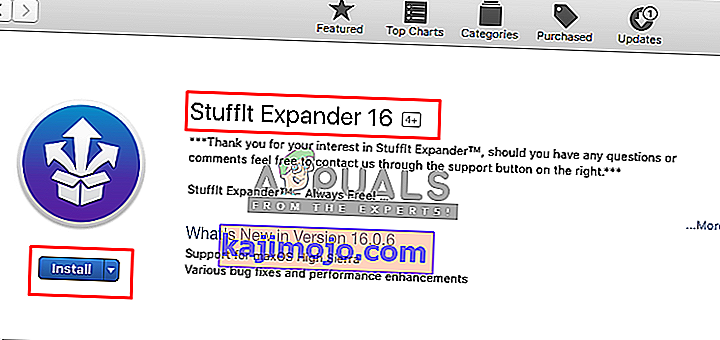
- Sau khi cài đặt, hãy nhấp vào mở hoặc truy cập Spotlight ( Command + Space ) và tìm kiếm “ Stuffit Expander ”, sau đó mở nó
- Bây giờ, hãy nhấp vào biểu tượng Stuffit Expander của ứng dụng
- Tìm tệp zip mà bạn muốn giải nén và mở
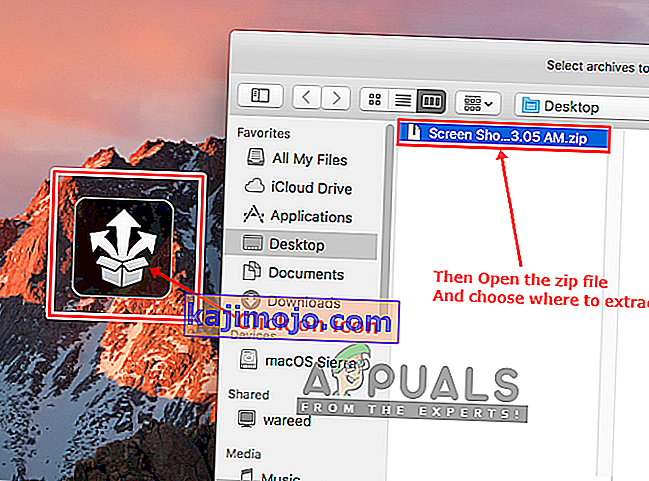
- Sau đó, chọn thư mục mà bạn muốn giải nén nó vào
- Thao tác này sẽ giải nén tệp nén cho bạn.